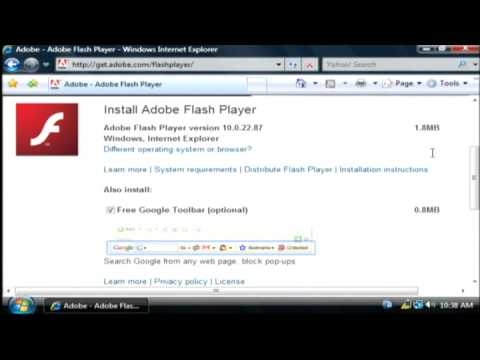Pamaké Windows 10 bakal nemokkeun masalah: béwara konstanta anu nyatakeun yén "Kaluar rohangan disk. Ngajalankeun rohangan bébas disk. Klik di dieu pikeun milarian naha anjeun tiasa ngosongkeun rohangan dina disk ieu."
Kaseueuran petunjuk ngeunaan cara ngaleupaskeun béwara "Henteu aya rohangan disk" dugi ka ngabersihan disk (anu bakal dibahas dina manual ieu). Nanging, éta henteu salawasna perlu ngabersihan disk - kadang anjeun ngan ukur kedah mareuman iber ruang anu cekap, pilihan ieu ogé bakal disangka engké.
Naha henteu cukup rohangan disk
Windows 10, sapertos versi OS saheulaan, rutin ngalakukeun cek sistem sacara standar, kalebet kasadiaan rohangan bébas dina sadaya partisi drive lokal. Nalika nilai bangbarung ngahontal - 200, 80 sareng 50 MB ruang bébas di daérah béwara, béwara "Henteu aya rohangan disk" bijil.

Nalika bewara sapertos muncul, pilihan di handap ieu mungkin
- Upami urang nyarioskeun partisi sistem drive (drive C) atanapi salah sahiji partisi anu anjeun pake pikeun cache browser, file samentawis, nyiptakeun salinan cadangan sareng tugas anu sami, solusi anu pangsaéna bakal ngaleupaskeun drive ieu tina file anu teu perlu.
- Upami urang nyarioskeun perkawis pemulihan sistem anu ditingalikeun (anu sacara standar kedah disumputkeun sareng biasana dieusi data) atanapi ngeunaan disk anu khusus "dieusi dugi ka titik" (sareng anjeun henteu kedah ngarobih ieu), nganonaktipkeun béwara anu henteu cekap Ruang disk, sareng kanggo anu munggaran - nyumput partisi sistem.
Ngabersihan Disk
Upami sistem na ngabéjaan yén teu cukup rohangan bébas dina sistem disk, langkung saé ngabersihkeunana, sabab sakedik rohangan bébas dina éta henteu ngan ukur ngawartosan anu disebat, tapi pikeun "remakes" tina Windows 10. Sarua berlaku pikeun partisi disk anu dianggo dina sagala cara ku sistem (sapertos anjeun, anjeun ngonpigurasikeunana kanggo cache, swap file, atanapi anu sanés).
Dina kaayaan ieu, bahan di handap ieu tiasa mangfaat:
- Ngabersihan Disk Disk otomatis pikeun Windows 10
- Kumaha ngabersihan C drive tina file anu teu perlu
- Kumaha ngabersihkeun DriverStore FileRepository folder
- Kumaha mupus folder Windows.old
- Kumaha ningkatkeun drive C sabab nyetir D
- Kumaha milarian naon rohangan na piringan
Upami diperyogikeun, anjeun ngan saukur tiasa mareuman pesen kaluar tina rohangan disk, anu langkung seueur upami langkungna.
Pareuman béwara rohangan disk dina Windows 10
Sakapeung masalah masalah anu béda. Salaku conto, sanggeus pamutahiran énggal Windows 10 1803, seueur anu mimiti ningali bagian pamulihan produsén (anu kedah disumputkeun), anu sacara standar dieusi data pamulihan sareng éta mangrupikeun sinyal yén teu cukup ruang. Dina hal ieu, instruksi Kumaha nyumputkeun partisi pamulihan dina Windows 10 kedah ngabantosan.
Sakapeung sanajan saatos nyumput bagian pamulihan, béwara terus némbongan. Mungkin oge anjeun gaduh partisi disk atanapi disk anu anjeun ngagaduhan tempat anu khusus dijajah sareng henteu hoyong nampi béwara yén teu aya rohangan di dinya. Upami ieu hal, anjeun tiasa mareuman cék ruang disk gratis sareng penampilan anu dibéré béwara.
Anjeun tiasa ngalakukeun ieu nganggo léngkah-léngkah mudah ieu:
- Pencét kenop Win + R dina keyboard, lebetkeun regedit terus pencét Lebetkeun. Pangropéa pendaptaran bakal dibuka.
- Dina éditor pendaptaran, angkat ka bagian (folder di panel kénca) HKEY_CURRENT_USER Software Microsoft Windows CurrentVersion Patakaran Explorer (upami teu aya bantosan Explorer, jieun ku jalan diklik katuhu dina "Polisi" folder).
- Klik-katuhu di sisi katuhu éditor pendaptaran terus pilih "Damel" - Paramasa DWORD 32 bit (sanajan anjeun gaduh Windows 10-bit 10).

- Atur nami NoLowDiskSpaceCheck pikeun parameter ieu.

- Pencét dua kali dina parameter sareng ganti niléyna ka 1.

- Saatos éta, tutup éditor pendaptaran sareng balikan deui komputer.
Saatos ngiringan léngkah-léngkah ieu, béwara Windows 10 yén moal aya rohangan anu cekap dina disk (partisi disk ogé) moal muncul.